|
1
Apri una tela trasparente 725 x 500
Imposta come colore di primo piano # 3f3f40
Colore di sfondo # b6bbad
Crea un gradiente radiale con queste
impostazioni e colora la tela
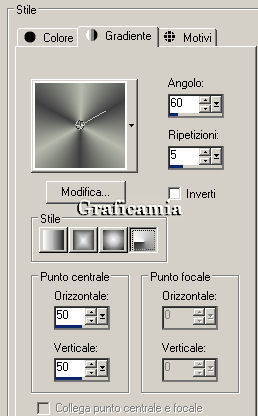
2
Regola sfocatura - sfocatura gaussiana raggio 30
Effetti - Plugin - SapphirePlugin_0238 -
settaggi standard
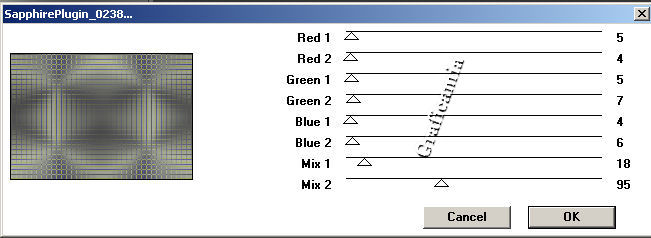
Livelli duplica
Porta la modalità di miscelatura di questo
livello su Moltiplica e l'opacità a 23
3
Copia e incolla come nuovo livello
"calguisafrique1619"
Immagine ridimensiona 85% - tutti i livelli non
selezionato
Regola Tonalità e Saturazione / Viraggio
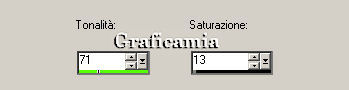
Regola messa a fuoco - metti a fuoco
Effetti - effetti 3D sfalza ombra
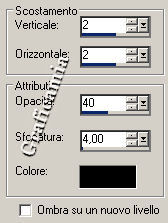
Dovresti avere questo

4
Copia e incolla come nuovo livello il tube della
donna
posizionala a destra
Livelli duplica
Livelli unisci - unisci giù

Effetti - effetti 3D sfalza ombra settaggi
predefiniti
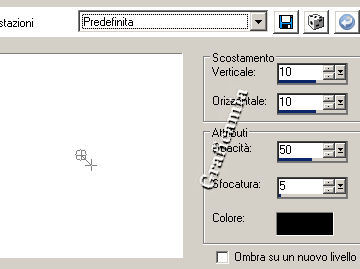
5
Apri il tube "@nn060209_015_dieren_WaterDragon"
Immagine rifletti
Immagine ridimensiona 40%
Copia e incolla come nuovo livello nel tuo
lavoro
posizionalo a destra
Regola messa a fuoco -metti a fuoco
Effetti - effetti 3D sfalza ombra come al punto
4
Regola Tonalità e saturazione / Viraggio come
sopra

6
Livelli duplica
Immagine rifletti
Immagine ridimensiona 70% - tutti i livelli non
selezionato
posizionalo a sinistra e abbassa l'opacità di
questo livello a 76
7
Copia e incolla come nuovo livello il tube del
testo
posizionalo in alto come da immagine finale
Regola messa a fuoco -metti a fuoco

8
Livelli unisci - unisci tutto
Immagine aggiungi bordatura 1 pixel colore scuro
di primo piano
Immagine aggiungi bordatura 30 pixel colore
chiaro di sfondo
Con la bacchetta magica seleziona il bordo
Livelli nuovo livello di raster e riempi con il
gradiente
9
Effetti - Plugin - Italian Editors
Effect / Picture in Picture

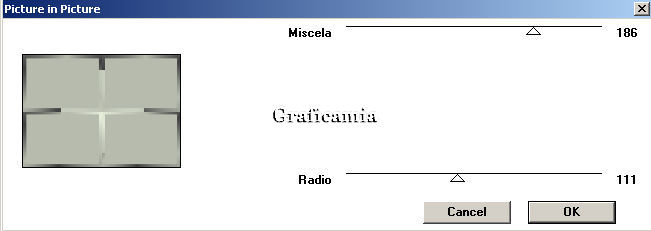
Effetti - effetti di bordo aumenta
Selezioni - inverti
Effetti - effetti 3D sfalza ombra impostazione
predefinita come al punto 4
Ripeti lo sfalza ombra con queste impostazioni
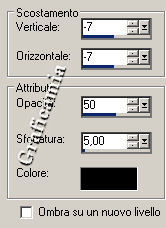
Selezioni deseleziona
10
Immagine aggiungi bordatura 1 pixel colore scuro
Aggiungi la tua firma
Salva in formato JPG
Le mie
traduzioni sono registrate su:

16
Luglio 2010
Copyright ©
2009-2010 Webmaster Graficamia
|